KontrolPack ile Ağ Üzerinden Bilgisayarları Bağlayın/Kontrol Edin

KontrolPack ile ağınızdaki bilgisayarları kolayca kontrol edin. Farklı işletim sistemlerine sahip bilgisayarları zahmetsizce bağlayın ve yönetin.
RimWorld, Ludeon Studios tarafından geliştirilen ve yayınlanan bir inşaat ve yönetim simülasyon oyunudur. İşte Linux'ta RimWorld'ü nasıl oynayabileceğiniz.
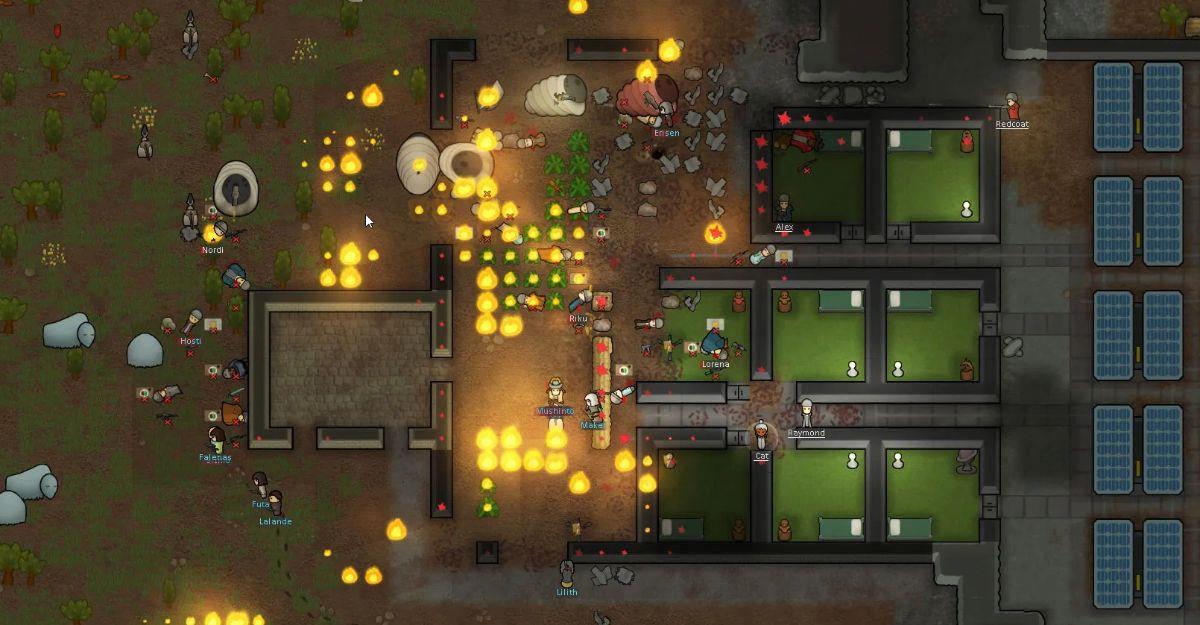
RimWorld'ü Linux üzerinde çalıştırma
RimWorld yerel bir Linux oyunudur, dolayısıyla oyunun keyfini bilgisayarınızda çıkarmak için Proton veya Steam Play kullanmanıza gerek yoktur. Ancak, bu oyun Steam uygulamasının çalışmasını gerektirir, bu yüzden onu Linux sisteminize yüklemeniz gerekir. Steam'i kurmak için Linux masaüstünde bir terminal penceresi açın.
Bir terminal penceresinin nasıl açılacağından emin değil misiniz? Klavyede Ctrl + Alt + T tuşlarına basın . Veya uygulama menüsünde "Terminal"i arayın ve bu şekilde başlatın.
Kurulum, terminal penceresi açık ve kullanıma hazır olarak başlayabilir. Aşağıdaki talimatları kullanarak Steam uygulamasını bilgisayarınızda kurun.
ubuntu
Ubuntu'da apt install komutunu kullanarak Steam'i kurun.
sudo apt steam'i kur
Debian
Debian'da olanlar Steam'i yükleyebilir. Ancak, önce manuel olarak indirilmesi gerekir. Steam uygulamasını elinize almak için aşağıdaki wget indirme komutunu çalıştırın.
wget https://steamcdn-a.akamaihd.net/client/installer/steam.deb
En son Steam DEB paketini Debian sisteminize indirdikten sonra dpkg komutunu kullanarak kurabileceksiniz .
sudo dpkg -i steam.deb
Debian'da Steam kurulu olduğunda, kurulum işlemi sırasında ortaya çıkan bağımlılık sorunlarını apt-get install -f komutunu kullanarak düzeltmeniz gerekir.
sudo apt-get yükleme -f
Arch Linux
Steam'i Arch Linux üzerinde çalıştırmak için “multilib” yazılım deposunu etkinleştirmelisiniz. /etc/pacman.conf"multilib" deposunu etkinleştirmek için dosyayı bir metin düzenleyicide (root olarak) açın .
Metin düzenleyicinin içinde “multilib” satırını bulun ve # sembolünü kaldırın. Ardından, doğrudan altındaki satırlardan # sembolünü kaldırın. İşiniz bittiğinde düzenlemelerinizi kaydedin ve pacman -Syy komutunu çalıştırın.
sudo pacman -syy
Son olarak, pacman -S komutunu kullanarak Steam uygulamasını Arch Linux PC'nize kurun .
sudo pacman -S buhar
Fedora/OpenSUSE
Fedora veya OpenSUSE Linux'ta mısınız? Öyleyse, Steam'i kutudan çıkan yazılım depoları aracılığıyla yükleyebilirsiniz. Bununla birlikte, Steam'in Flatpak sürümü bu işletim sistemlerinde daha iyi çalışma eğilimindedir, bu nedenle bunun yerine Flatpak talimatlarını izlemenizi öneririz.
Flatpak
Steam'i bir Flatpak olarak ayarlamak, Flatpak çalışma zamanını bilgisayarınıza yükleyip etkinleştirerek başlar. Kurulum kılavuzumuzu takip ederek çalışma zamanını ayarlayabilirsiniz . Ardından, Flatpak runtime yüklendiğinde aşağıdaki iki flatpak komutunu kullanarak Steam uygulamasını kurabilirsiniz .
flatpak uzaktan ekleme --if-not-exists flathub https://flathub.org/repo/flathub.flatpakrepo
flatpak flathub com.valvesoftware.Steam'i kurun
Linux PC'nizde kurulu olan Steam uygulamasıyla açın ve hesabınıza giriş yapın. Ardından, RimWorld'ü Linux üzerinde çalıştırmak için aşağıdaki adım adım talimatları izleyin.
Adım 1: Steam uygulamasının içindeki "Mağaza" düğmesini seçin. "Mağaza" düğmesini seçtiğinizde, Steam mağazasına götürülürsünüz. Buradan arama kutusunu bulun ve fare ile üzerine tıklayın.
Arama kutusunda arama sonuçlarını görüntülemek için “RimWorld” yazın ve Enter tuşuna basın.
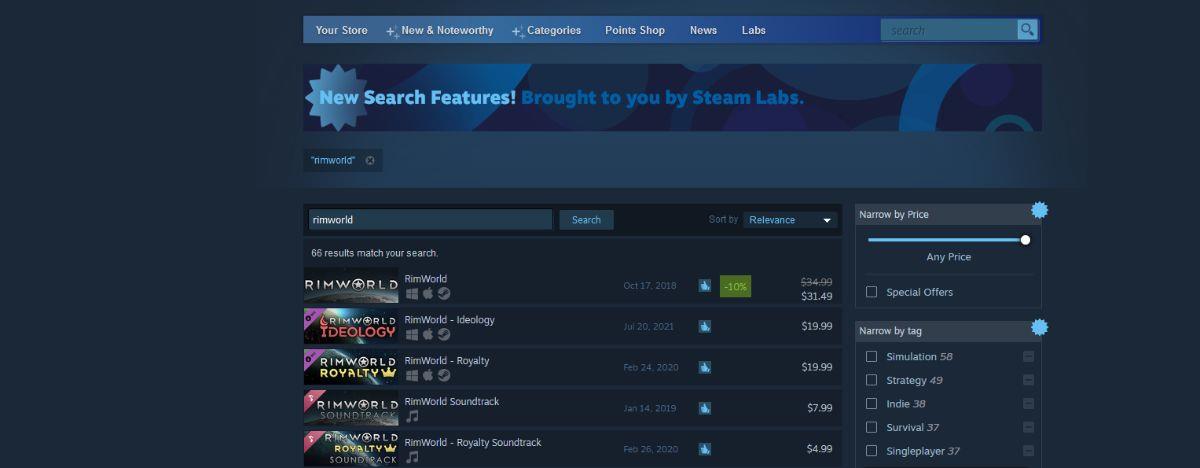
2. Adım: "RimWorld" için Steam Mağazası arama sonuçlarına bakın. Oyunu arama sonuçlarında bulduğunuzda seçin. “RimWorld” öğesini seçtiğinizde Steam, oyunun Steam Mağazası sayfasını yükleyecektir.
Adım 3: RimWorld Steam Storefront sayfasında, yeşil “Sepete ekle” düğmesini bulun ve fare ile üzerine tıklayın. Bu düğmeyi seçmek, RimWorld'ü Steam sepetinize eklemenizi sağlayacaktır.
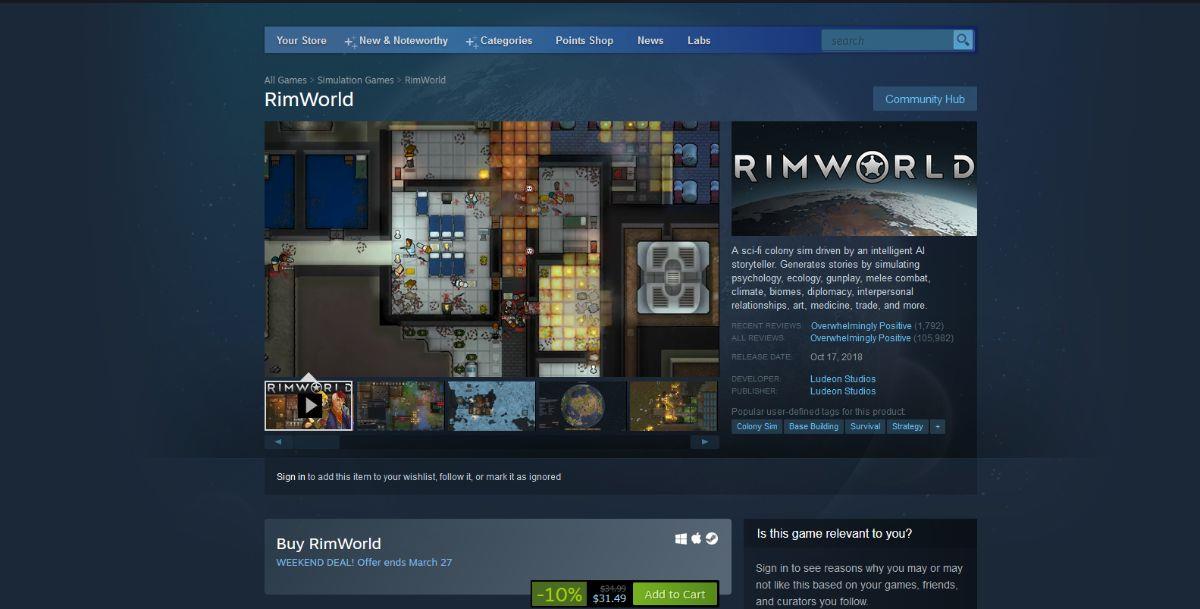
RimWorld, Steam sepetinize eklendikten sonra, fare ile yeşil sepet simgesine tıklayın. Ardından, Steam hesabınız için RimWorld'ü satın alın.
Adım 4: RimWorld'ü Steam hesabınız üzerinden satın aldıktan sonra “Kütüphane” butonuna tıklayın. Bu düğmeyi seçerek, Steam oyunları kitaplığınızı yüklersiniz.
Steam oyunları kitaplığınızın içinde, arama kutusuna tıklayın ve "RimWorld" yazın. Oyunun yerini belirledikten sonra, fare ile mavi “YÜKLE” düğmesini seçin. "YÜKLE"yi seçtiğinizde Steam, RimWorld'ü indirip Linux PC'nize yükleyecektir.
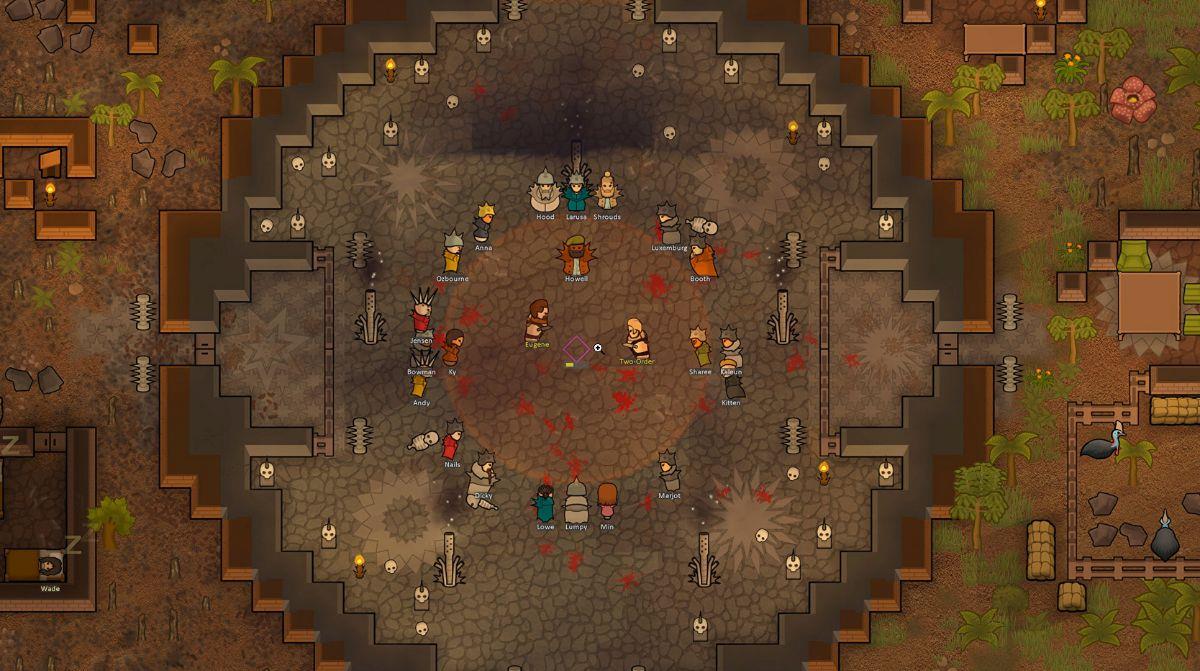
Adım 5: Steam uygulamasının RimWorld'ü indirmesi ve Linux PC'nize kurması tamamlandığında, mavi "YÜKLE" düğmesi yeşil bir "OYNAT" düğmesine dönüşecektir. Linux PC'nizde RimWorld'ü başlatmak için mavi “OYNAT” düğmesini seçin.
proton versiyonu
RimWorld'ün yerel sürümünün iyi çalışması gerekirken, oyunu Linux'ta oynamanın tek yolu bu değil. Oyunun yerel sürümüyle ilgili sorun yaşıyorsanız Proton sürümünü etkinleştirmeyi düşünün. Bununla ilgili daha fazla bilgi için ProtonDB'deki RimWorld sayfasını görüntüleyin .
KontrolPack ile ağınızdaki bilgisayarları kolayca kontrol edin. Farklı işletim sistemlerine sahip bilgisayarları zahmetsizce bağlayın ve yönetin.
Tekrarlanan görevleri otomatik olarak gerçekleştirmek ister misiniz? Bir düğmeye defalarca manuel olarak tıklamak yerine, bir uygulamanın
iDownloade, kullanıcıların BBC'nin iPlayer hizmetinden DRM içermeyen içerikleri indirmelerine olanak tanıyan platformlar arası bir araçtır. Hem .mov formatındaki videoları hem de .mov formatındaki videoları indirebilir.
Outlook 2010'un özelliklerini ayrıntılı olarak ele aldık, ancak Haziran 2010'dan önce yayınlanmayacağı için Thunderbird 3'e bakmanın zamanı geldi.
Herkesin ara sıra bir molaya ihtiyacı vardır. Eğer ilginç bir oyun oynamak istiyorsanız, Flight Gear'ı deneyin. Flight Gear, ücretsiz, çok platformlu ve açık kaynaklı bir oyundur.
MP3 Diags, müzik koleksiyonunuzdaki sorunları gidermek için en iyi araçtır. MP3 dosyalarınızı doğru şekilde etiketleyebilir, eksik albüm kapağı resmi ekleyebilir ve VBR'yi düzeltebilir.
Google Wave gibi, Google Voice da dünya çapında büyük ilgi gördü. Google, iletişim kurma biçimimizi değiştirmeyi amaçlıyor ve
Flickr kullanıcılarının fotoğraflarını yüksek kalitede indirmelerine olanak tanıyan birçok araç var, ancak Flickr Favorilerini indirmenin bir yolu var mı? Son zamanlarda
Örnekleme Nedir? Vikipedi'ye göre, "Bir ses kaydının bir kısmını veya örneğini alıp onu bir enstrüman veya müzik aleti olarak yeniden kullanma eylemidir."
Google Sites, kullanıcıların web sitelerini Google'ın sunucusunda barındırmasına olanak tanıyan bir Google hizmetidir. Ancak bir sorun var: Yedekleme için yerleşik bir seçenek yok.



![FlightGear Uçuş Simülatörünü Ücretsiz İndirin [İyi Eğlenceler] FlightGear Uçuş Simülatörünü Ücretsiz İndirin [İyi Eğlenceler]](https://tips.webtech360.com/resources8/r252/image-7634-0829093738400.jpg)




